图片批量重命名原来这么简单!送上几种自用方法,保证一看就会,赶紧码住学起来~
方法一:使用文件资源管理器进行图片批量重命名
①按“win+E”打开文件资源管理器,接着找到重命名的图片文件夹;②点击进入后按住“Ctrl”或“shift”键进行多张图片选择;③选好后单击鼠标右键,然后在下拉菜单选择“重命名”;④输入新文件名后按“Enter”键确认,会为选中的所有图片添加相同名称,并在末尾加上一个数字序列。
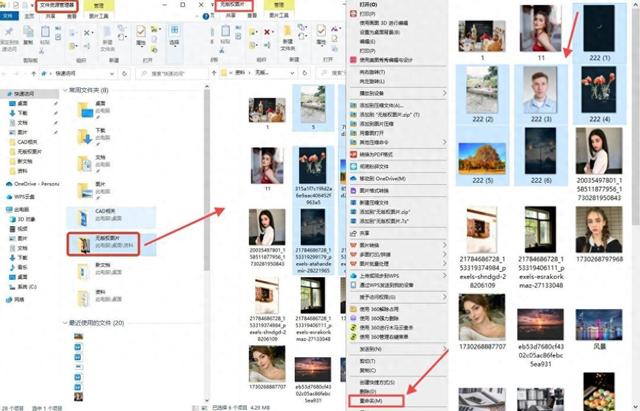
方法二:借助电脑软件进行图片批量重命名
1、迅捷图片转换器
一款功能丰富的图片处理利器,包括但不限于格式转换、照片修复、抠图换背景、智能证件照、AI特效等几十种,批量操作也不在话下,轻松帮助提升工作效率。

页面简洁直观,分类明确合理。打开后找到并点击“批量处理”分类下的【批量重命名】进行多张图片文件添加,当然也可以先整理到相应文件夹再便捷导入。
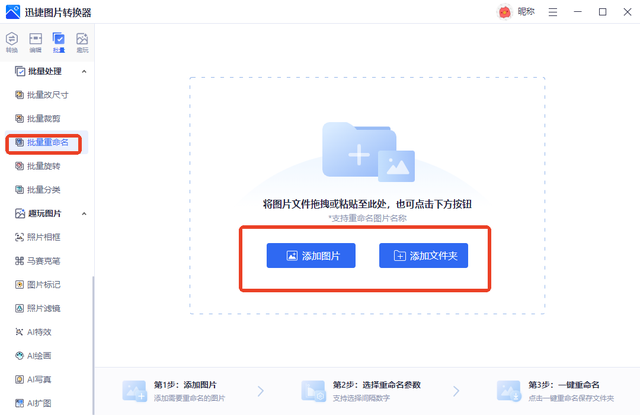
会清晰显示图片的原始名称和文件大小,接着自主输入名称前缀,起始序号和间隔数能按需调整,在“重命名后文件名”一栏下能实时预览,不满意还支持重置。
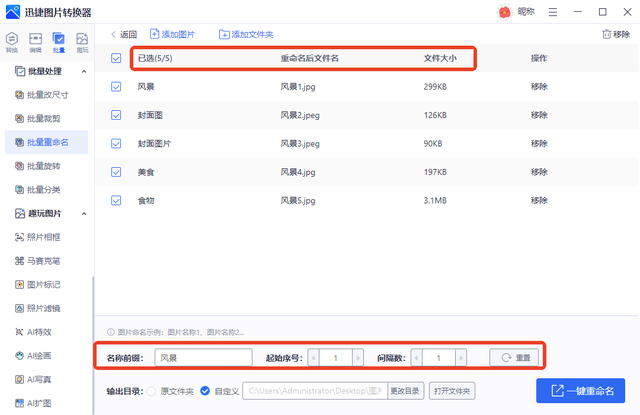
确定好后点击页面右下角的“一键重命名”便能迅速完成处理了,支持立即打开文件夹查看,还会自动保存到电脑桌面的对应文件夹,方便后续管理与使用。

2、WPS图片
一个集成在WPS Office软件下,也能独立下载安装的图片处理工具。先选中所需单图然后按下鼠标右键在“打开方式”下就能看到了,接着选择“工具箱”。

在“图片工具箱”界面选择【重命名】,然后在弹出窗口选择“批量重命名”并添加多张图片,然后设置名称前缀、起始序号和序号间隔就能导出全部了。
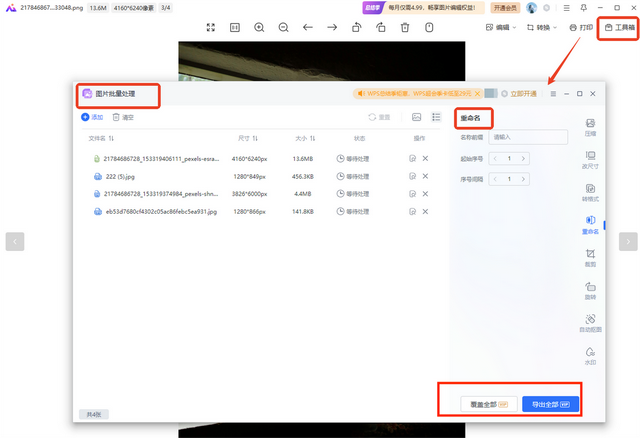
3、改图鸭
一站式图片编辑创意美化工具,除格式转换、抠图拼图、叠加虚化、图片转文字等基础功能外,AI扩图、照片变漫画等特色处理也支持,轻轻松松修出大片。

打开后点击左侧的“图片批处理”并选择【批量重命名】,添加多张图片就能根据需求偏好来设置并预览重命名后的文件名称了,满意按下“一键重命名”即可。

方法三:利用在线工具进行图片批量重命名
1、UU在线工具
一款便捷好用的在线工具集合站,涵盖涉及生活、计算、文本、图像、音视频等在内的700+工具,支持输入关键词搜索,帮助提高数据处理的效率和速度。

找到并选择【批量文件重命名】,有内置十余种重命名模式且支持搭配使用,设置好点击“预览”就能查看当前的重命名效果,点击“应用”就能下载了。
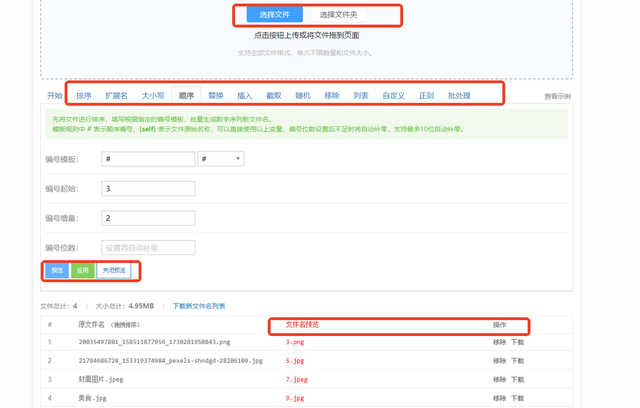
以上就是今天的全部内容分享了,记得点赞转发哦~
